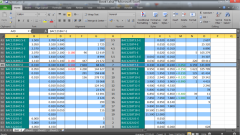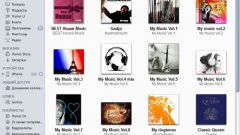Вам понадобится
- Приложение Microsoft Office Excel
Инструкция
1
Если речь идет об отмене сортировки данных в таблицах, созданных программой Microsoft Excel, то сделать это можно несколькими способами. Наиболее простой из них заключается в использовании операции отмены последних действий. Он применим в том случае, если сортировка, которую требуется отменить, была сделана в течение текущей сессии работы с документом, то есть после загрузки файла или создания новой таблицы. Чтобы воспользоваться этой функцией, достаточно нажать сочетание клавиш ctrl + z. Каждое такое нажатие отменяет одно последнее действие, поэтому повторять эту процедуру надо столько раз, сколько операций в таблицах вы произвели после той сортировки, которую требуется отменить.
2
Щелкните по кнопке «Условное форматирование» в группе команд «Стили» вкладки «Главная», чтобы использовать другой способ отмены правил сортировки данных в Ecxel-таблице. В выпавшем списке выберите пункт «Управление правилами», в результате чего откроется окно «Диспетчера правил условного форматирования». Это же окно можно открыть, если щелкнуть в таблице любую ячейку правой кнопкой мыши, в контекстном меню перейти в раздел «Сортировка» и выбрать пункт «Настраиваемая сортировка». Выделяйте щелчком мыши содержащиеся в списке строки и нажимайте кнопку «Удалить правило» пока список не очистится. Затем нажмите кнопку «OK».
3
Закройте документ (сочетание клавиш alt + f4), содержащий таблицу, не сохраняя внесенных в него изменений (включая сортировку, которую хотите отменить), а затем откройте исходный документ с неотсортированной таблицей. Этот способ применим, естественно, только в том случае, если файл с исходными и не отсортированными данными существует, а не только создается вами.
Источники:
- Сортировка данных в диапазоне или таблице